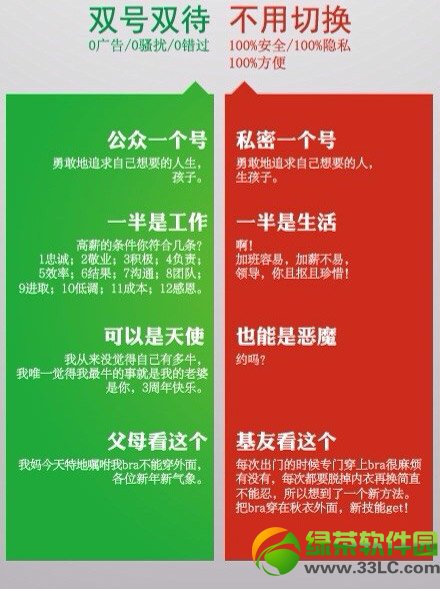萬盛學電腦網 >> 圖文處理 >> Photoshop教程 >> ps入門教程 >> PS制作GIF動圖 為作品添上畫龍點睛之筆
PS制作GIF動圖 為作品添上畫龍點睛之筆
GIF動圖在攝影作品裡的出現頻率越來越高,一張符合作品風格的動圖除了能吸引大眾的注意力之外,還能讓整組攝影作品的意境得到更好的延伸。所以,偶爾在作品裡面穿插GIF動圖,也不失為一個好方法。
今天,我來分享一下作品《當感情已成習慣》裡面,最後一張GIF動圖的制作方法。

當感情已成習慣 作者:無限TX
拍攝前期要點:
三腳架是必備品。
拍此類題材,首先來說,構思是很重要的。GIF動態圖有很多種拍法,具體怎麼拍,還要看用於什麼主題。《當感情已成習慣》這組作品,我在構思的時候就想好了場景,以人物主體背後的車流作為閃光點,所以在這裡我用的是高速連拍,然後用PS進行合成的制作方法。
注意:在拍攝主體人物的時候,人物盡量不要動。
後期:
1.首先打開PS,將連拍所得的圖片導入到一個文件,把圖層前面的預覽關閉,留下圖層0。
2.在PS裡面,將模式選為"動感"。
3.在時間軸右上角選項裡面,選擇:“轉換幀--轉換為幀動畫”。

4.在時間軸選擇新建一個時間幀選好以後,如圖所示:
5.打開圖層1的眼睛預覽:

6.重復步驟4,在時間軸選擇新建一個時間幀,選好以後,如圖所示:
7.打開圖層3(或下一層)的眼睛預覽,如圖所示:

8.重復上圖操作,將需要做動畫的圖層,進行時間幀的選擇,得到下圖所示:
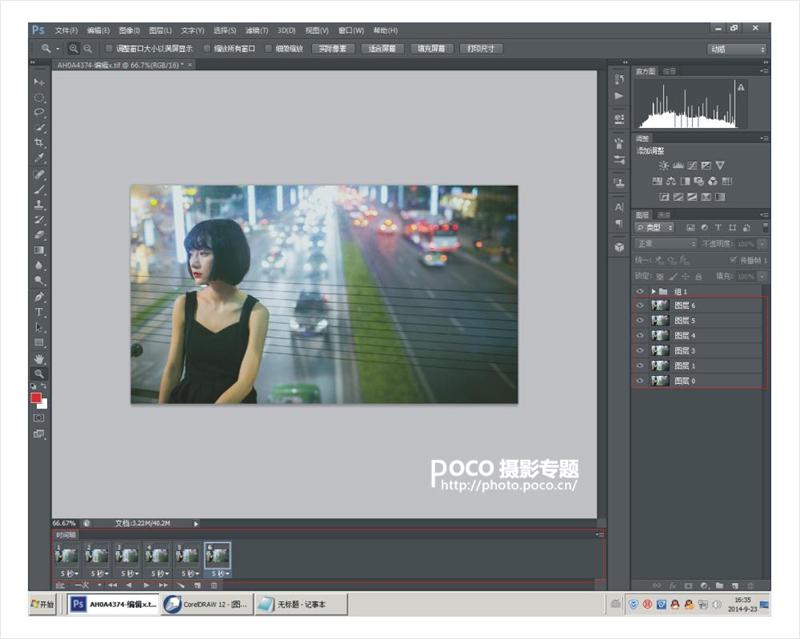
9.將時間軸裡面的幀全部選擇,然後播放次數選擇“永遠”。
10.將時間軸裡面的時間選擇為0.1秒。
11.這裡可以選擇兩個幀之間的過渡,可以使過渡更平滑。(可選)注意:這裡選擇不能全選幀,只能在兩個幀之間加過渡。
12.完成以後,可以全選時間軸裡面的幀,然後點播放鍵,可以預覽效果。
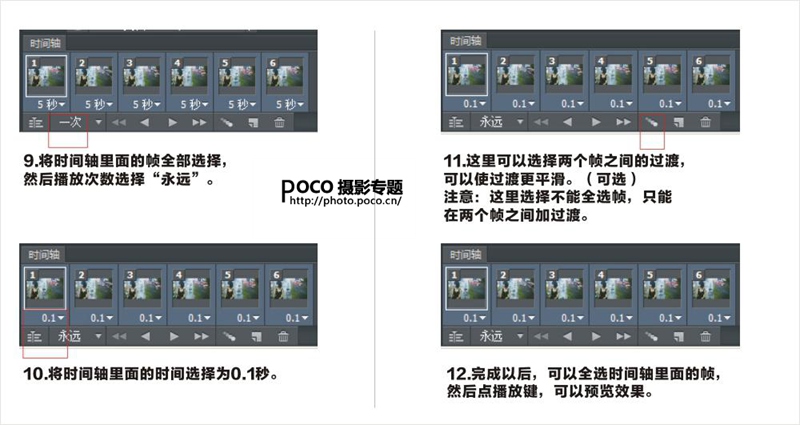
13.如果覺得第十二步播放預覽得到自己想要的效果了,就可以保存GIF格式的文件了。如圖所示:

14.根據自己的需要,選擇GIF圖片的大小和顯示效果等。大功告成!

注:更多精彩教程請關注三聯photoshop教程欄目,三聯PS群:339853166歡迎你的加入